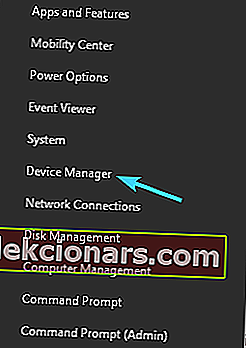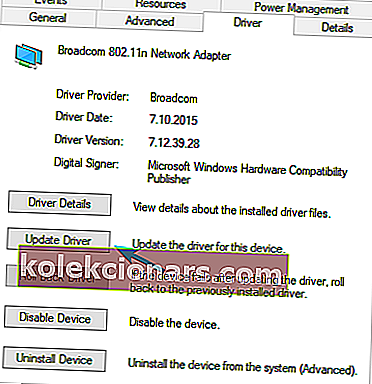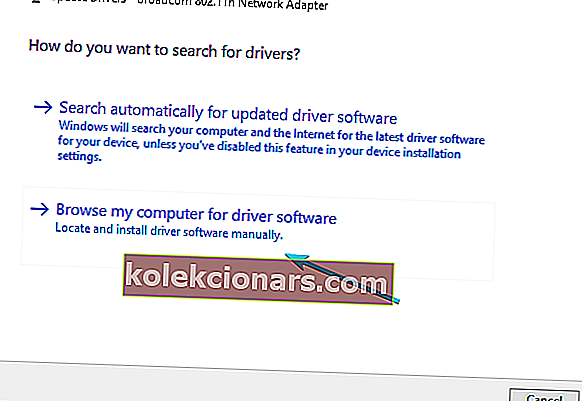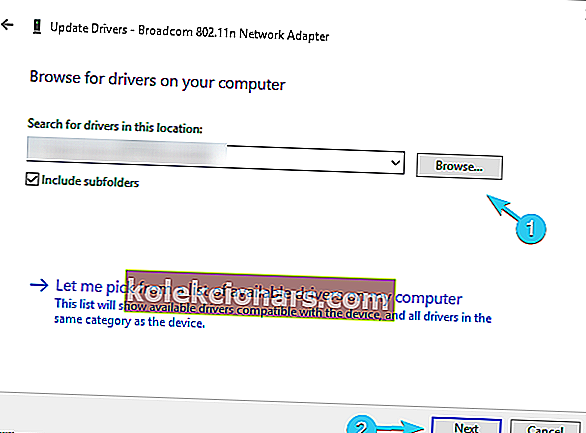- Drivere er viktige programmer som kobler datamaskinen til enhetene som er koblet til maskinen.
- Driverproblemer er veldig vanlige på Windows 10-enheter, og påvirker mange Windows-komponenter til det punktet hvor brukere nekter å oppgradere operativsystemet.
- Hvis du eier en gammel, solid HP bærbar PC, må du installere Mediatek 802.11 trådløs LAN-adapterdriver for å kunne koble til Internett. I denne veiledningen viser vi hvor du kan laste ned denne driveren og hvordan du installerer den på datamaskinen din.
- Denne guiden er en del av vårt større hub dedikert til datadrivere. Besøk den gjerne for flere nyttige tips.

Driverproblemer er akkurat der øverst på årsakene til at brukere nekter å oppgradere til Windows 10. Mange bruker foreldede enheter (etter disse moderne standardene som er urealistiske), og overgangen har sin pris.
Mange gamle og solide bærbare HP-bærbare datamaskiner bruker Ralink Wireless-adaptere, som ikke støtter Windows 10. De er kjent for driverproblemer i Windows 10, og forhindrer at den bærbare datamaskinen kobler seg til Wi-Fi-nettverket i prosessen.
Vi vet alle at selv den mest funksjonelle maskinvaren gir en svak opplevelse i fravær av riktig programvarestøtte.
Heldigvis er det en måte å løse dette problemet med HP bærbare datamaskiner. Vi tilbød forklaringen nedenfor.
Du kan også fortsette å bruke Windows 7 for alltid, i tilfelle du har dette operativsystemet. Hvordan kan du spørre? Dette er like enkelt som å puste med vår komplette guide!
Installer Ralink 802.11bgn 1t1r trådløs adapterdriver
For å få tak i denne sjeldne driveren, bør du glemme HP Assistant-verktøyet eller Windows 10 Update.
Problemet er at driveren du bruker blir anerkjent som den siste iterasjonen av disse to. De vil unngå oppdatering, siden den nåværende driveren sannsynligvis blir hevdet at den er den siste.
Det er selvfølgelig gyldig for noen brukere, mens andre ikke vil kunne koble til Wi-Fi. Du må laste ned og installere driveren manuelt. Når du har installert den, skal den gjøre det mulig å koble til via Wi-Fi igjen.
Driveren vi ga nedenfor støtter både 32-biters og 64-biters Windows 10-arkitektur. Dette er adapterne som støttes:
- Ralink RT3090 802.11b / g / n WiFi-adapter
- Ralink RT3290 802.11b / g / n Wi-Fi-adapter
- 802.11n trådløs PCI Express-kort LAN-adapter
- Ralink RT3592 802.11a / b / g / n WiFi-adapter
- Ralink RT5390 802.11b / g / n WiFi-adapter
- Mediatec MT7630E 802.11bgn Wi-Fi-adapter
- Ralink RT5390R 802.11b / g / n WiFi-adapter
Hvordan installere driveren
Slik gjør du det i noen få enkle trinn:
- Last ned og trekk ut Ralink Mediatec WLAN-driver , fra HPs offisielle nettside.
- Høyreklikk på Start- knappen og åpne Enhetsbehandling .
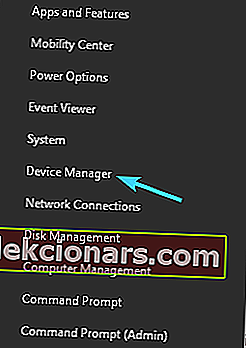
- Klikk på Vis i menyen og sjekk alternativet " Vis skjulte enheter ".
- Utvid nettverkskort .
- Høyreklikk på WLAN-driveren og åpne Egenskaper .
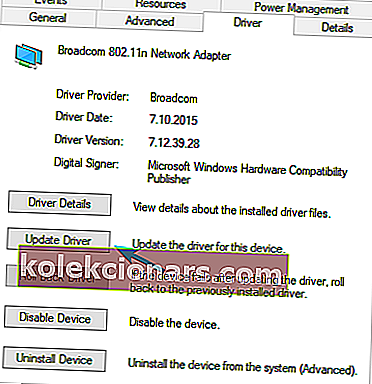
- Klikk Oppdater driver under Driver- fanen .
- Klikk på " Bla gjennom datamaskinen min for driverprogramvare "
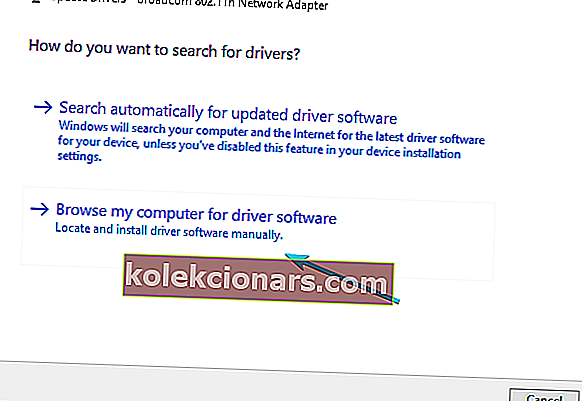
- Bruk Bla for å navigere til den ekstraherte Ralink Mediatec-driveren og velge den.
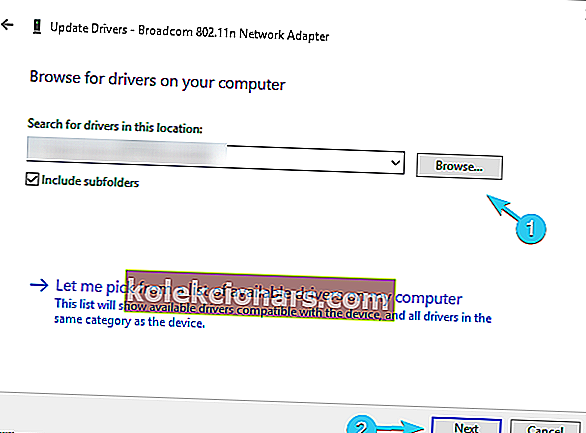
- Klikk på Neste og vent til driveren er installert.
- Start PCen på nytt og se etter endringer.
Det er det. Hvis du fremdeles ikke klarer å koble til, anbefaler vi deg å inspisere maskinvaren, og hvis Wi-Fi-radioen er feil, bytt den deretter. Du trenger kanskje hjelp fra profesjonelle, så ha det i bakhodet.
Et levedyktig alternativ er også en ekstern Wi-Fi USB-adapter. De er rimelige og bør komme billigere enn erstatning av den utdaterte maskinvaren. Sjekk ut listen vår for å ta den klokeste avgjørelsen!
Hvis du er en annen HP-bruker i problemer, ikke glem å dele opplevelsen din eller legge ut spørsmål i kommentarfeltet nedenfor.
FAQ: Lær mer om Mediatek adapterdrivere
- Hva er et MediaTek trådløst LAN-kort?
Et Mediatek trådløst LAN-kort er en maskinvarekomponent for nettverkskort som utstyrer ganske gamle datamaskiner slik at de kan koble seg til Internett ved hjelp av 802.11-kommunikasjonsstandarder. Mediatek nettverkskort trenger spesifikke Windows-drivere for å fungere skikkelig.
- Hva er et 802.11n USB trådløst LAN-kort?
Det er flere trådløse LAN-kommunikasjonsstandarder, og 802.11n-standarden er en av de mest populære. Denne standarden garanterer konstant WLAN-hastighet og en pålitelig tilkobling.
- Hvordan oppdaterer jeg den trådløse Ralink-driveren?
Følg disse trinnene for å oppdatere din trådløse Ralink-driver:
- Start Enhetsbehandling
- Velg ditt Ralink trådløse kort
- Velg Driver-fanen
- Klikk på Oppdater driver for å installere de nyeste Ralink driveroppdateringene.
Redaktørens merknad: Dette innlegget ble opprinnelig publisert i januar 2018 og har siden blitt oppdatert for friskhet og nøyaktighet.